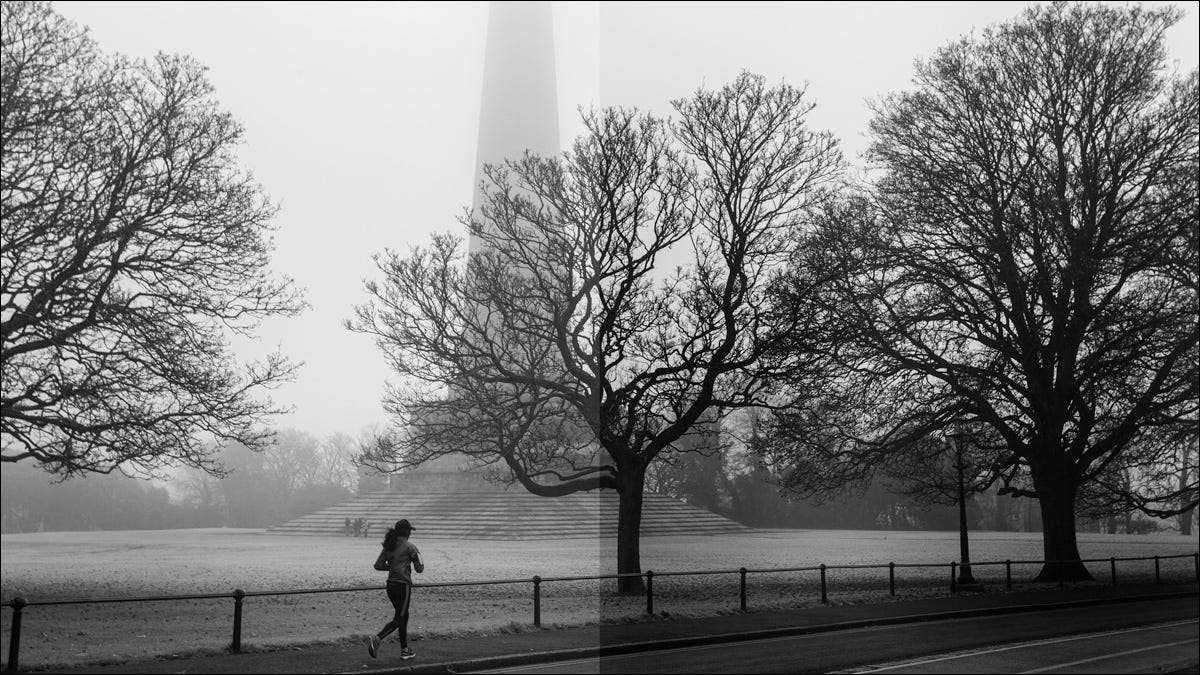
Né tránh và đốt là các kỹ thuật chỉnh sửa ảnh nơi bạn chọn lọc sáng (Dodge) và Darken (Burn) các khu vực khác nhau của hình ảnh của bạn. Nó cho phép bạn kiểm soát những gì mọi người sẽ nhìn thấy đầu tiên và thường làm cho hình ảnh của bạn trông mát mẻ hơn. Hãy xem cách làm điều đó.
CÓ LIÊN QUAN: Những gì đang né và đốt trong nhiếp ảnh?
Cách né và ghi trong bất kỳ trình chỉnh sửa hình ảnh nào
Để né và ghi một bức ảnh, bạn cần một cách để có chọn lọc tối và làm sáng các khu vực khác nhau của nó. Bất kỳ trình soạn thảo hình ảnh nào cho phép bạn thực hiện các điều chỉnh cục bộ sẽ làm.
Bao gồm các:
- Adobe Photoshop.
- Adobe Lightroom.
- CapureNone.
- Pixelmator.
- Gimp.
- Paint.net.
- Snapseed
- Và Nhiều lựa chọn hơn
Đối với bài viết này, tôi sẽ trình bày hai phương thức với Photoshop, nhưng bạn nên theo dõi càng gần càng tốt với bất kỳ trình soạn thảo hình ảnh nào bạn muốn sử dụng. Hầu hết các trình chỉnh sửa di động giống như Instagram, VSCO và ứng dụng Ảnh iOS không cung cấp cho bạn mức độ kiểm soát bạn cần, vì vậy nếu bạn muốn sử dụng điện thoại thông minh của mình cho việc này, hãy kiểm tra Lightroom hoặc Snapseed.
Phương pháp một: Vẽ nó trên bàn chải
Cách đơn giản nhất để né tránh và ghi hình ảnh của bạn là sử dụng một số loại bàn chải công cụ. , Chổi điều chỉnh hoặc bàn chải điều chỉnh cục bộ để vẽ trực tiếp nơi bạn muốn mọi thứ sáng hơn hoặc tối hơn. Trong Photoshop, chúng ta có thể đạt được hiệu ứng này bằng công cụ Brush thông thường, một lớp trống và chế độ hòa trộn lớp. Trong nhiều trình soạn thảo hình ảnh khác, bạn sẽ có thể vẽ trực tiếp bất kỳ hiệu ứng điều chỉnh nào bạn muốn.

Mở hình ảnh bạn muốn chỉnh sửa và tạo một lớp trống mới bằng cách đi đến Lớp & GT; Mới & GT; Lớp ... Bạn cũng có thể sử dụng phím tắt bàn phím Ctrl + Shift + N , hoặc Lệnh + shift + n trên máy Mac.
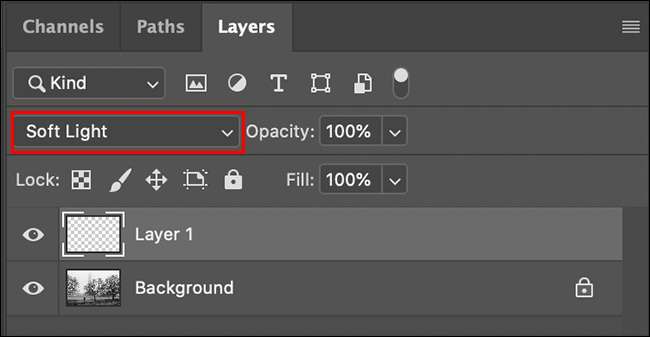
Trong bảng điều khiển Lớp, chọn "Ánh sáng mềm" từ danh sách thả xuống Chế độ hòa trộn. Điều đó có nghĩa là bất kỳ màu trắng nào bạn vẽ bằng bàn chải sẽ làm sáng khu vực đó của hình ảnh trong khi bất kỳ màu đen nào bạn sơn sẽ làm tối khu vực đó. Sơn nhiều màu trắng hoặc đen, phần sáng hơn hoặc tối hơn mà phần của hình ảnh sẽ có được.
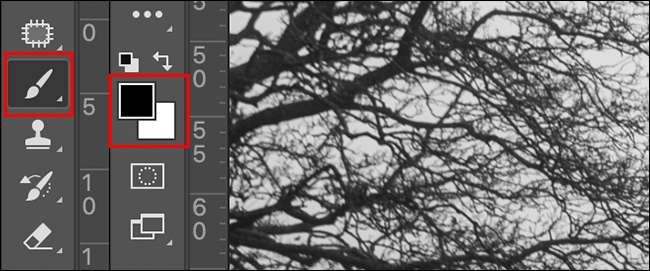
Lấy công cụ Brush từ bảng công cụ (hoặc sử dụng phím tắt bàn phím NS ) sau đó nhấn NS Để đặt lại màu cọ thành màu đen. Bây giờ bạn có thể nhấn NS Để trao đổi giữa các bức tranh với màu đen và vẽ với màu trắng.
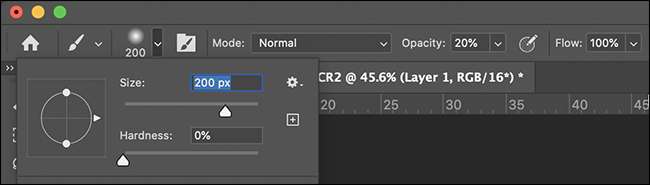
Trong thanh menu, định cấu hình bàn chải theo nhu cầu của bạn. Tôi khuyên bạn nên sử dụng một bàn chải lớn, mềm, tròn, nhưng bạn có thể sử dụng bất cứ thứ gì bạn thích. Một số cài đặt tốt để bắt đầu là:
- Kích thước : 50px - 250px, tùy thuộc vào kích thước hình ảnh của bạn.
- Độ cứng : 0%.
- Opacity. : 20%, vì vậy bạn có thể xếp lớp hiệu ứng với nhiều nét cọ.
- Chảy : 100%.

Bây giờ chỉ cần sơn màu trắng bất cứ nơi nào bạn muốn né và đen bất cứ nơi nào bạn muốn đốt. Điều chỉnh cài đặt cọ của bạn khi cần để có được hiệu ứng bạn muốn. Để làm cho hiệu ứng mạnh hơn với mỗi bàn chải, tăng Opacity. . Để làm cho bàn chải nhỏ hơn để làm việc chi tiết, giảm Kích thước .

Bạn cũng có thể sử dụng nhiều lớp để xây dựng hiệu ứng hoặc có một lớp để tránh và một lớp khác để đốt để kiểm soát tốt hơn.

Khi bạn hài lòng với hiệu ứng, hãy lưu và chia sẻ hình ảnh của bạn.
Phương pháp hai: Các lớp điều chỉnh và mặt nạ lớp
Phương pháp đầu tiên là một cách tuyệt vời để nhanh chóng né tránh và ghi hình ảnh của bạn trong Photoshop, nhưng nó có thể hơi thô và sẵn sàng. Nếu bạn muốn kiểm soát chính xác hơn hoặc có thể điều chỉnh mọi thứ sau đó, tốt nhất là sử dụng một Lớp điều chỉnh . Bạn cần sử dụng hai lớp điều chỉnh riêng biệt: một cho né tránh và một để đốt.
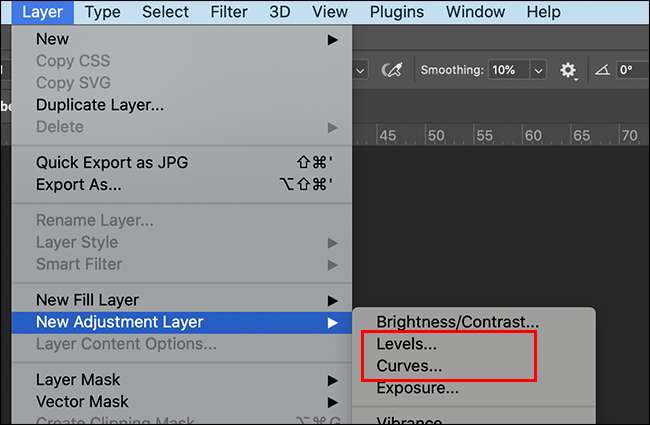
Mở hình ảnh bạn muốn chỉnh sửa và sau đó đi đến Lớp & GT; Lớp điều chỉnh mới và chọn "Cấp độ" hoặc "Đường cong", tùy thuộc vào trang web nào bạn thích. Curves sẽ cung cấp cho bạn nhiều quyền kiểm soát hơn , nhưng vì lợi ích đơn giản, tôi sẽ sử dụng một lớp cấp độ.
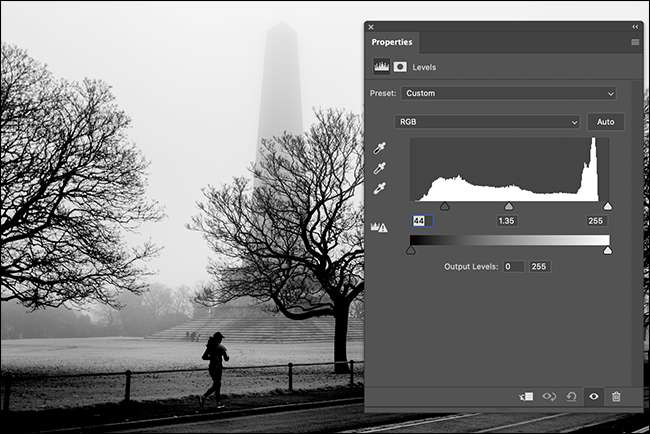
Sử dụng biểu đồ Và các thanh trượt, điều chỉnh mọi thứ cho đến khi các khu vực bạn muốn né hoặc ghi nhìn cách bạn muốn chúng nhìn.
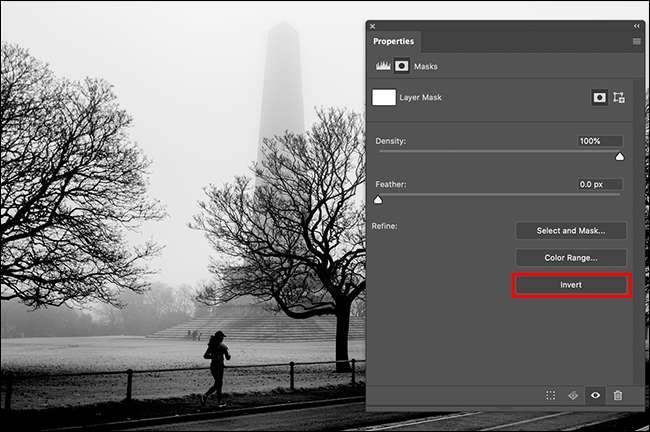
Tiếp theo, chọn mặt nạ lớp và trong bảng Thuộc tính, chọn "Đảo ngược" (hoặc sử dụng phím tắt bàn phím Ctrl + I. Trên PC, Lệnh + I. trên máy Mac). Điều này sẽ khiến các chỉnh sửa của bạn biến mất.
Sau đó lấy công cụ Brush (sử dụng NS chìa khóa) và nhấn NS Để đặt lại nó thành màu mặc định của nó: Đối với mặt nạ, điều này có nghĩa là bạn vẽ với màu trắng, cho thấy hiệu ứng của lớp điều chỉnh. Bạn có thể nhấn NS Để trao đổi để vẽ màu đen nếu bạn muốn che giấu nhiều hiệu ứng hơn.
Trong thanh menu, cấu hình bàn chải. Bạn có thể bắt đầu với các cài đặt tương tự cho phương thức đầu tiên. Một cái gì đó như A. Kích thước từ 50px đến 250px, một Độ cứng 0%, một Opacity. 20%, và một Chảy 100%.

Bây giờ hãy vẽ hiệu ứng Dodge hoặc Burn của bạn vào các khu vực bạn muốn. Ưu điểm của kỹ thuật này là bạn luôn có thể chỉnh sửa lớp điều chỉnh để tăng hoặc giảm cường độ.

Khi bạn đã né hoặc ghi hình ảnh của mình, hãy lặp lại các bước trên với hiệu ứng ngược lại, thực hiện bất kỳ điều chỉnh cuối cùng nào đến lớp điều chỉnh hoặc mặt nạ, sau đó lưu và chia sẻ nó.

Những cách khác để né và đốt cháy
Như bạn có thể thấy từ các phương thức ở trên, né tránh và đốt là các kỹ thuật không giới hạn với bất kỳ công cụ cụ thể nào. Nếu bạn có cách để làm sáng hoặc làm tối các phần khác nhau trong ảnh của mình, bạn có thể sử dụng nó để né hoặc ghi.
Một số cách phổ biến khác mà bạn có thể thực hiện nó bao gồm:
- Dodge và đốt công cụ.
- Một công cụ điều chỉnh bàn chải cho phép bạn vẽ trong bất kỳ điều chỉnh toàn cầu nào bạn có thể thực hiện. Đây là lựa chọn tốt nhất trong Lightroom, Adobe Camera RAW và Capretone.
- Các loại công cụ lựa chọn khác, như bộ lọc xuyên tâm, các điểm điều khiển động, bộ lọc gradient, độ chói hoặc các lựa chọn màu sắc và tương tự bạn có thể sử dụng để nhắm mục tiêu các khu vực khác nhau của hình ảnh cho các điều chỉnh khác nhau.
- Thậm chí A. họa tiết Thanh trượt, giống như người tìm thấy trong trình chỉnh sửa của Instagram, là một phương pháp thô thiển để đốt các cạnh của hình ảnh của bạn để thu hút sự chú ý đến trung tâm
CÓ LIÊN QUAN: Một họa tiết trong nhiếp ảnh là gì?







